
Sadržaj:
- Autor John Day [email protected].
- Public 2024-01-30 08:04.
- Zadnja izmjena 2025-01-23 14:37.
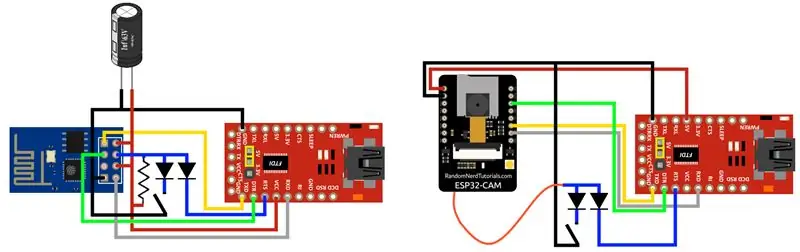
Ako želite koristiti ESP8266 ili ESP32-cam bez tipki za programiranje, evo konfiguracije koja vam je potrebna!
Korak 1: ESP8266: Normalna konfiguracija sa FTDI
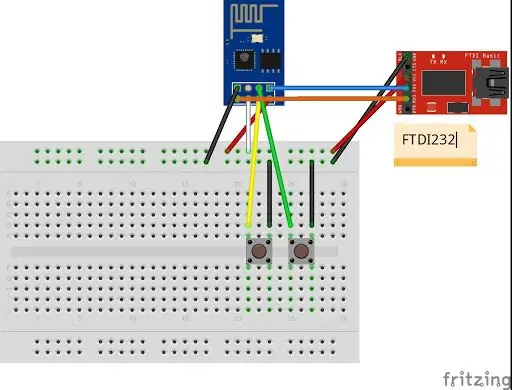
Obično nalazimo ovu vrstu ožičenja za programiranje ESP -a. Ova konfiguracija ima 2 gumba jer kada želite učitati kôd, morate držati pritisnuto tipku za programiranje, a kada je kompilacija završena, morate pritisnuti tipku za poništavanje nekoliko puta dok prijenos ne počne.
To možete učiniti bez dugmadi.
Korak 2: Moja inovativna konfiguracija
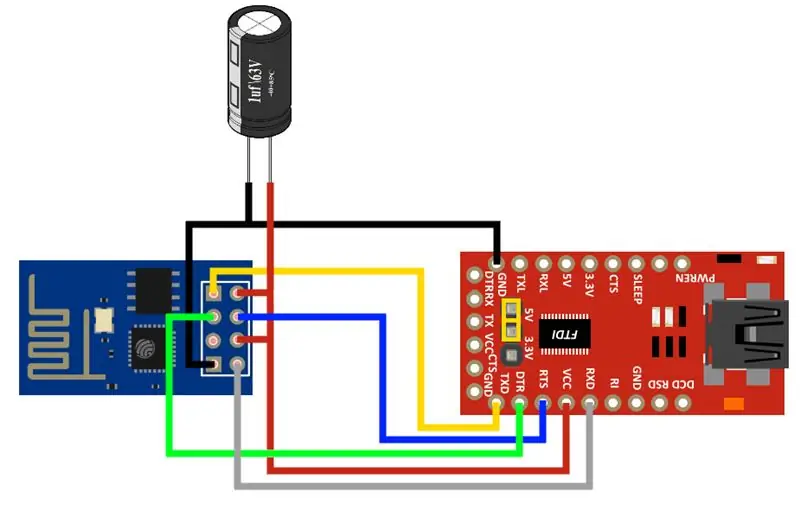
U ovoj konfiguraciji, kada uključite ploču, ESP se pokreće i kada želite učitati novi kôd, automatski kontrolira resetiranje i pinove za programiranje, a kada se prijenos završi, ESP koristi novi kôd.
Na dijagramu se nalazi 1uF kondenzator jer filtrira smetnje koje se mogu stvoriti kada spojite i odspojite USB.
Korak 3: Vanjsko dugme za resetiranje
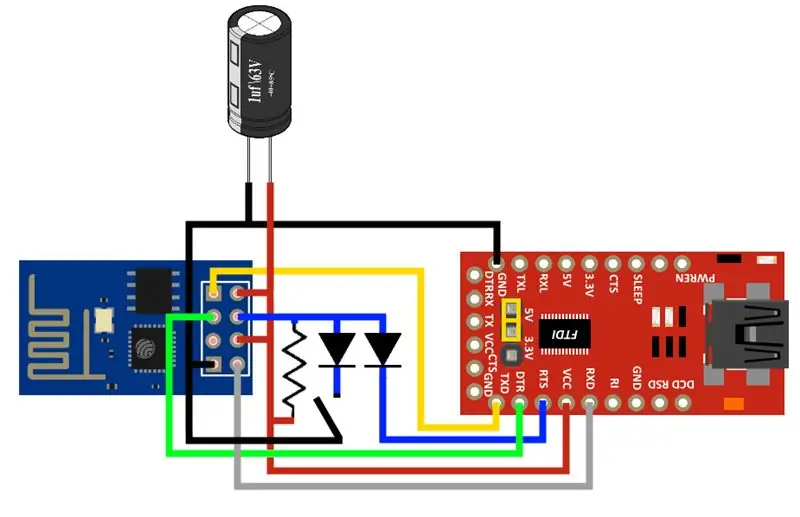
Sa ovim dijagramom, u slučaju potrebe, možete pritisnuti dugme koje ponovo pokreće ESP.
Postoje 2 diode (1N4148) u OR konfiguraciji s 10K pull-up otpornikom za mogućnost pokretanja resetiranja ručno ili putem FTDI ploče.
Korak 4: ESP32-CAM: Normalna konfiguracija sa FTDI
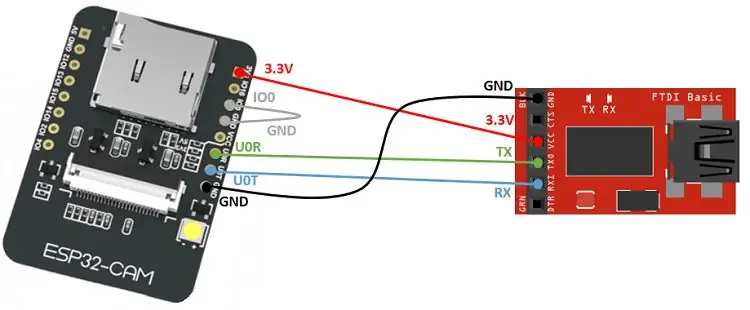
U ovoj konfiguraciji, kao i u prethodnim verzijama ESP8266, morate promijeniti status programskog pina i pritisnuti dugme za poništavanje koje se već nalazi na ploči. Ali u ovom slučaju postoji problem ako ploču stavite na ploču: gumb nije dostupan jer se nalazi na dnu i više mu nije dostupan.
Korak 5: Kreiranje vanjskog resetiranja

Za vanjsko upravljanje ESP resetiranjem spojio sam žicu na odgovarajuću stranu tipke (najbližu kondenzatoru).
Korak 6: Moja konfiguracija za ESP32-CAM
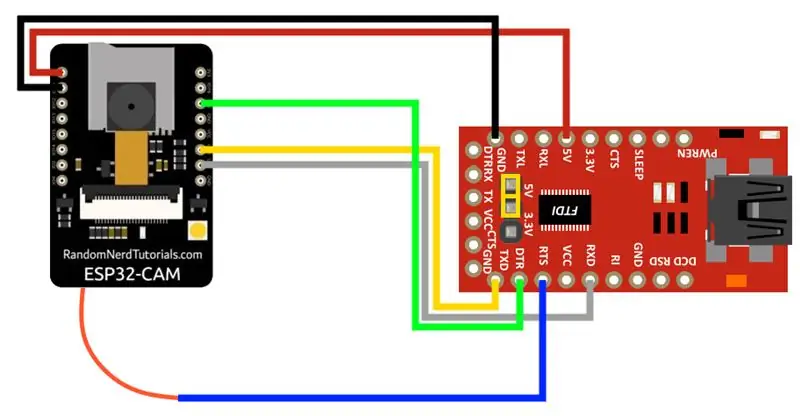
Sada možemo spojiti ESP32-CAM na FTDI.
Korak 7: Dugme za vanjsko resetiranje
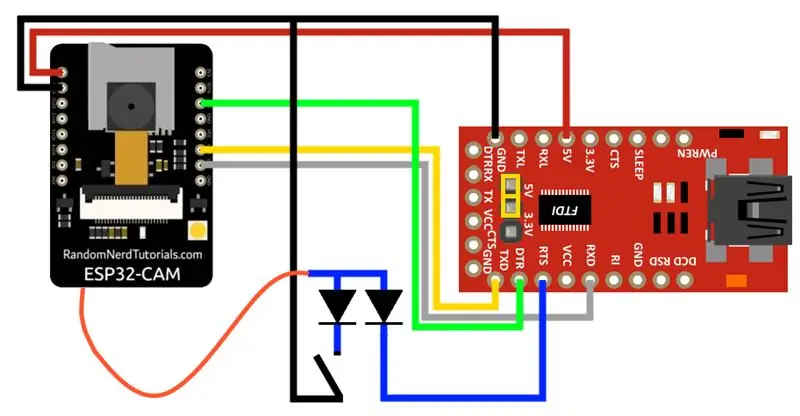
Također s ovom konfiguracijom možete koristiti vanjsko dugme za resetiranje u ILI sa FTDI.
U ovom slučaju nema otpornika jer je već prisutan unutar ploče, diode su 1N4148.
Preporučuje se:
Električni linearni aktuator 12 volti: ožičenje: 3 koraka

Ožičenje električnih linearnih aktuatora od 12 volti: U ovom uputstvu ćemo razmotriti ožičenje linearnog aktuatora od 12 volti (uobičajene metode koje se koriste) i osnovno razumijevanje kako pogon radi
Ožičenje LED čipova: 7 koraka

Ožičenje LED čipova: Pribor: SMD LED diode Svjetlosni čipovi https://www.amazon.com/gp/product/B01CUGADNK/ref=p…LemilicaTana lemna žica Tečna pasta https://www.amazon.com/gp /product/B007Z82SHI/ref=p…Tanak karton ili plastika za postavljanje čipovaMagnetna žica (prava
Ožičenje LOLIN WEMOS D1 Mini Pro na SSD1283A 130x130 transfleksivni LCD SPI ekran: 3 koraka

Ožičenje LOLIN WEMOS D1 Mini Pro na SSD1283A 130x130 transfektivni LCD SPI ekran: Nema dobrih informacija o povezivanju na mreži, pa evo kako! SSD1283A LCD je sjajan mali transflektivan ekran - može se lako čitati na direktnom suncu, i ima pozadinsko osvjetljenje, pa se može čitati i u mraku. Wemos D1 Mini Pro
Ožičenje vašeg prvog robota od 150 g protiv težine: 10 koraka

Ožičenje vašeg prvog robota protiv utega od 150 g: Robot protiv težine je mali, borbeni robot na daljinsko upravljanje. Poput onih koji se vide na Robot Wars i Battlebotovima, ali mnogo manji! To je jedna od mnogih težinskih kategorija, a klase se mogu razlikovati ovisno o tome u kojoj se zemlji nalazite. U Velikoj Britaniji, Antweight:
6283 IC dvokanalna ploča pojačala Ožičenje: 7 koraka
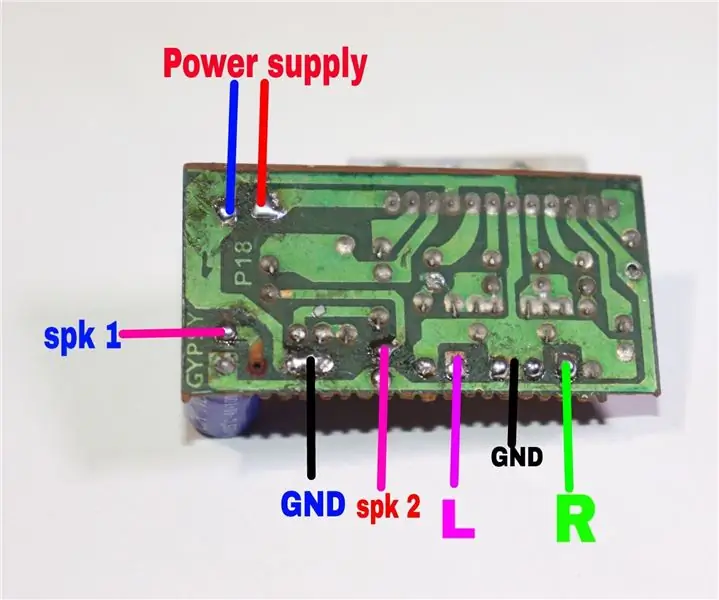
6283 IC dvokanalno pojačalo ploče ožičenja: Hii prijatelju, ovaj blog je na ploči pojačala koja je 6283 IC dvokanalna ploča audio pojačala. Na ovom blogu ćemo naučiti kako možemo spojiti žice zvučnika, pomoćni kabel, potenciometar jačine zvuka i napajanje u dvokanalnom amplu
